再次到开店的土豪朋友系列,继之前玩了直播套装,显示器之后,最近又跑来说店里客人多了,老说网络不行(因为广州高层建筑的移动信号都不怎么好,只能依赖WiFi),虽然是不信什么生意好的,但是本着爱折腾的原则,还是给他看看了最近有没有好路由器推荐。

第一个想到的自然是华硕了,ROG移动国度哈四世以后再算了,土豪归土豪,不能乱花钱的,就推荐了一个华硕的新品——RT-AX56U双频路由器。

看型号就知道,这款路由器的最重要功能就是支持WiFi6(802.11ax),属于目前最新最快的无线网络制式。

IPv6的支持,加持华硕品质保证的一年换新三年保修,选它就对了。
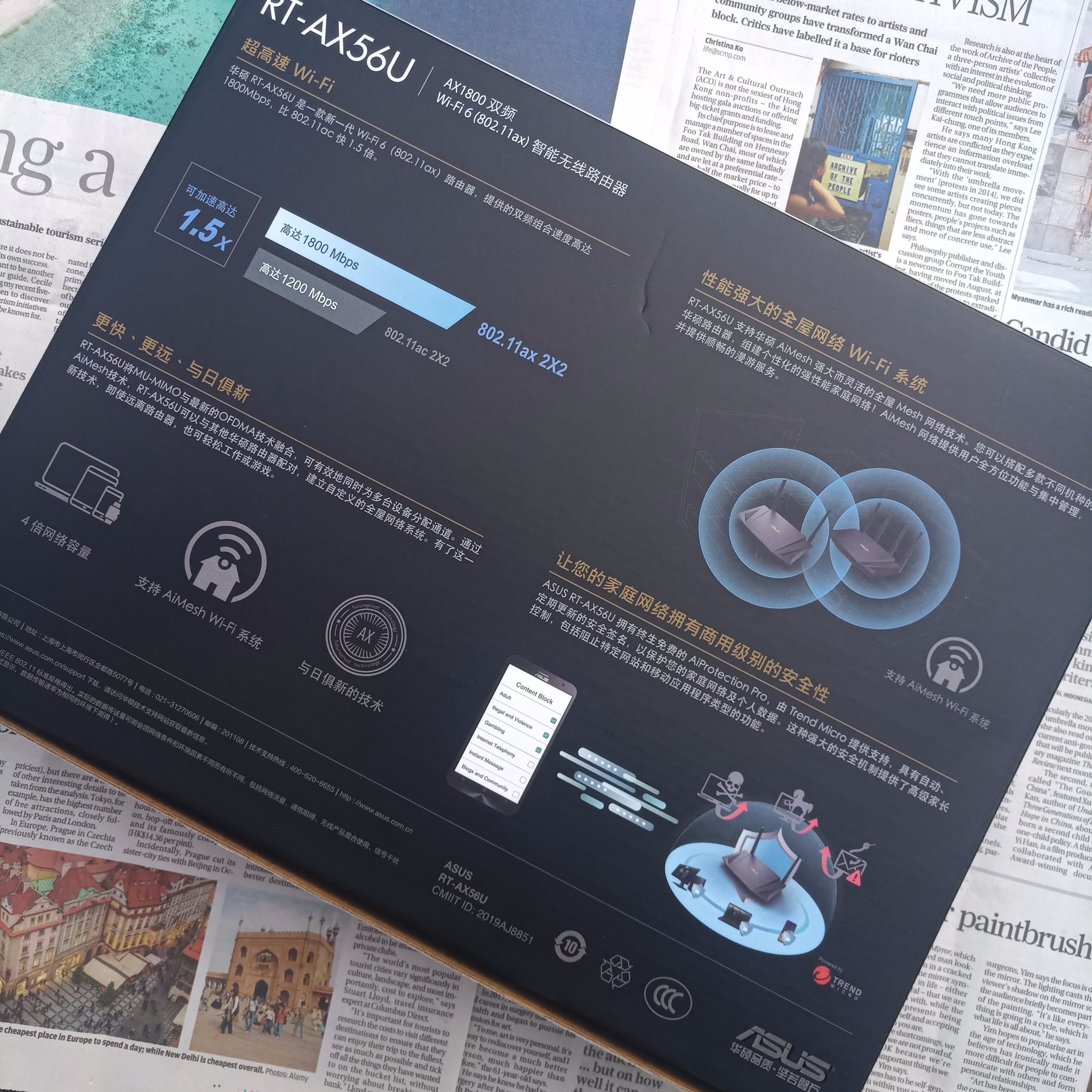

开箱带了简单的快速指导Manual,小白也可以迅速上手。


华硕路由器一贯的科技设计感,不可拆卸天线,送的网线不错,够粗,带金属屏蔽。

大大的通风散热结构,同样可以看到里面大大的屏蔽“鸡笼”,既可以减少干扰,又能提升散热性能。内置博通1.5G四核处理器,512M运行内存和256M储存,性能非一般的强。

四个输出网口,两个USB,支持3.1,网络打印和Saba和FTP共享自然不在话下。独立的开关,可以在不用的时候直接关机,虽然电费不算什么钱,但是节约能源从我做起,是个好习惯。Reset复位按钮和一个WPS配对按钮标配就不用多说。

采用的是立德24W电源,比较匹配,除了路由器本身,可能会接上移动硬盘之类的设备,所以必须保证足够的电源供应。
联网,设置,基本操作走起的。RT-AX56U发现新的固件版本,点击升级按钮,忘记截图了。华硕的固件在路由圈可以说是有口皆碑,不少其他牌子的路由器都会刷上华硕固件。对于路由器设置,可以使用网页端,也下载app设置,需要特别说明的就是华硕的路由器没有像其他牌子那样大多使用192xx的方式登录,而是英文网址。
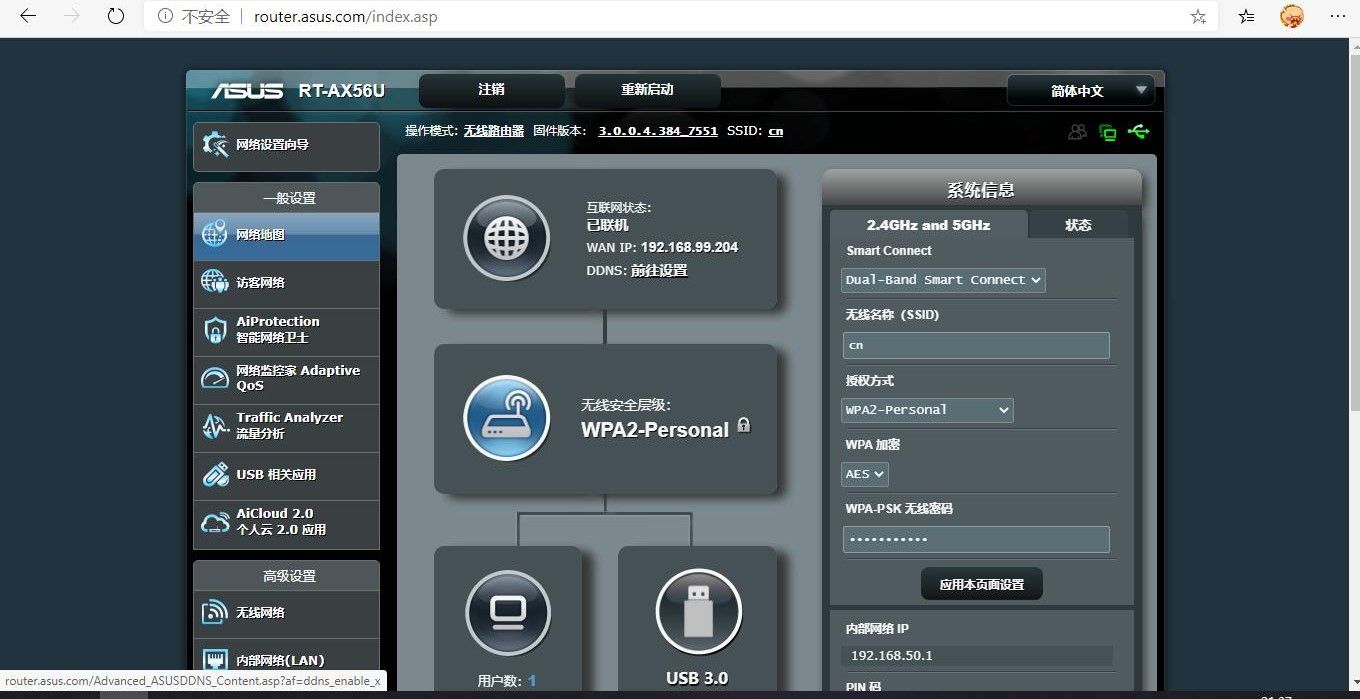
版面清晰简单,基本的设置和功能都可以迅速找到,并进行设置。
那些基本的设置就不在这里重复,重点说说华硕路由器的AiCloud功能,其实是华硕提供的小型NAS功能,可以通过USB储存设备来实现手机端之类的云备份和远程访问。
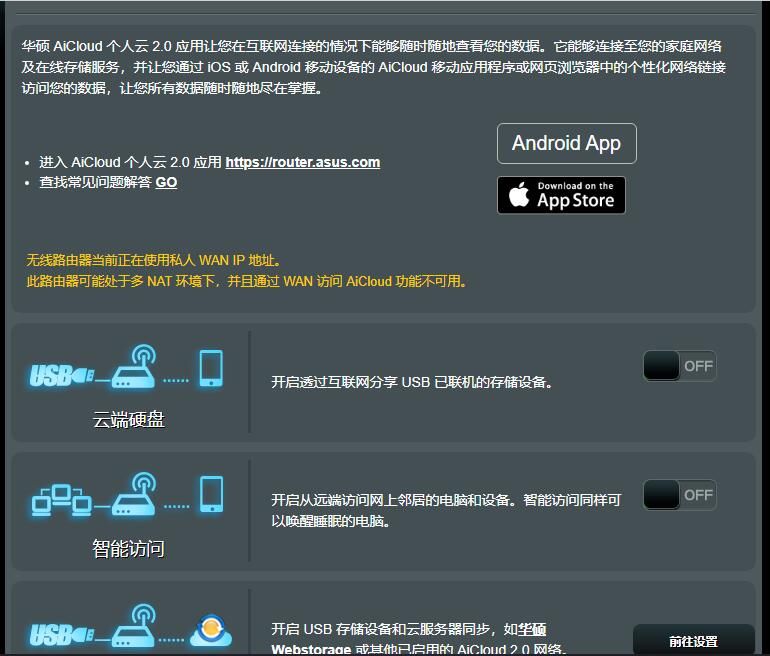
下面实际操作一把。
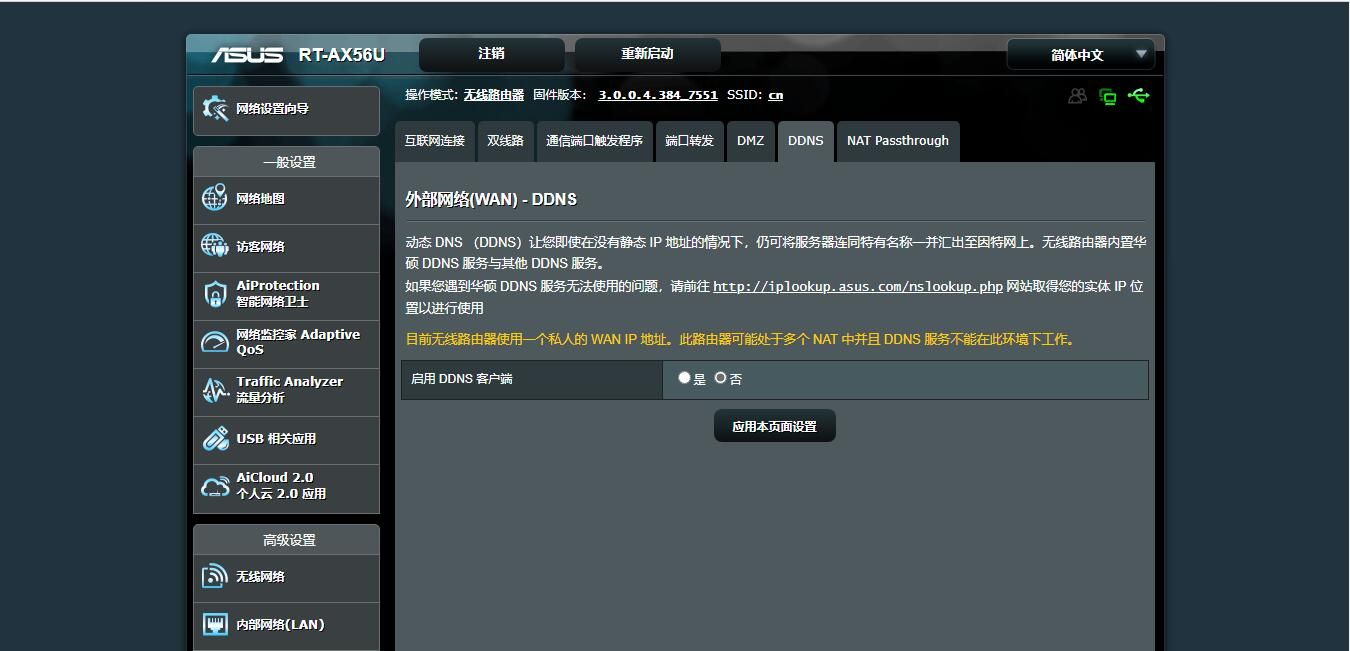
首先要添加华硕的DDNS服务,不得不要在这里赞扬一下华硕的DDNS服务,稳定还免费,降至就是大大的良心。
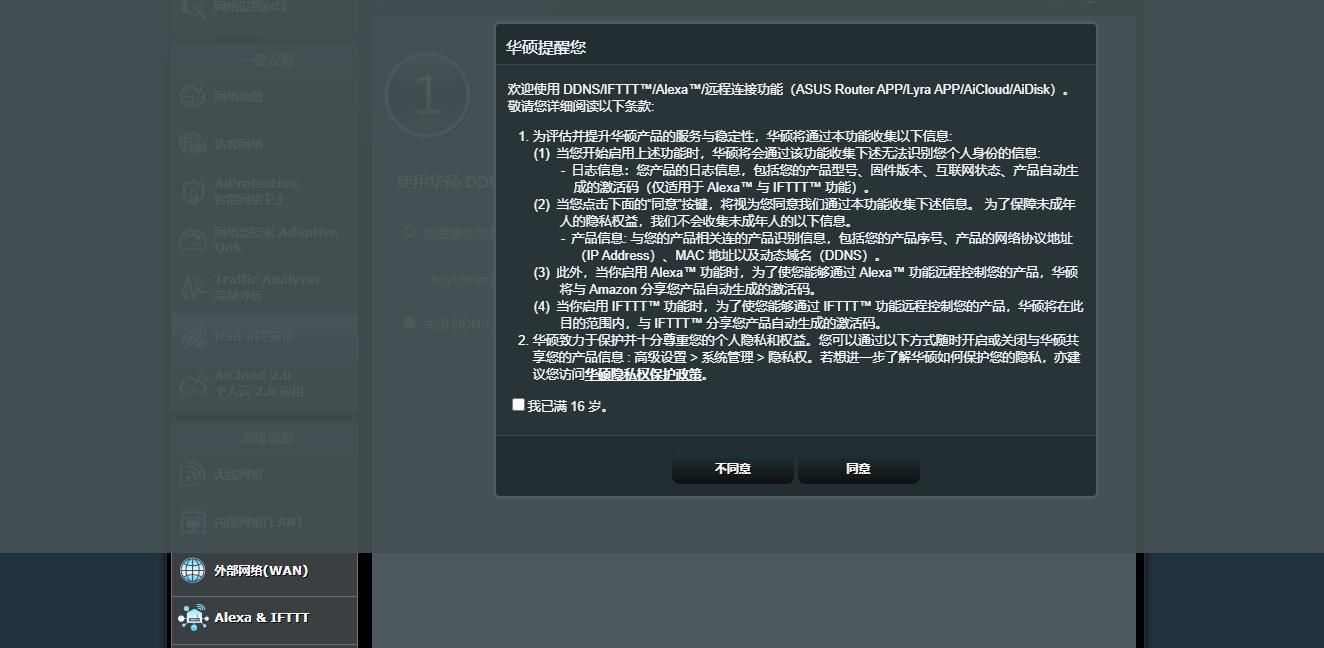
16+才能申请,只要是域名没有被使用,都可以申请的,相当简单。注册完有些信息就可以在手机端使用,那么就看看手机客户端怎样。
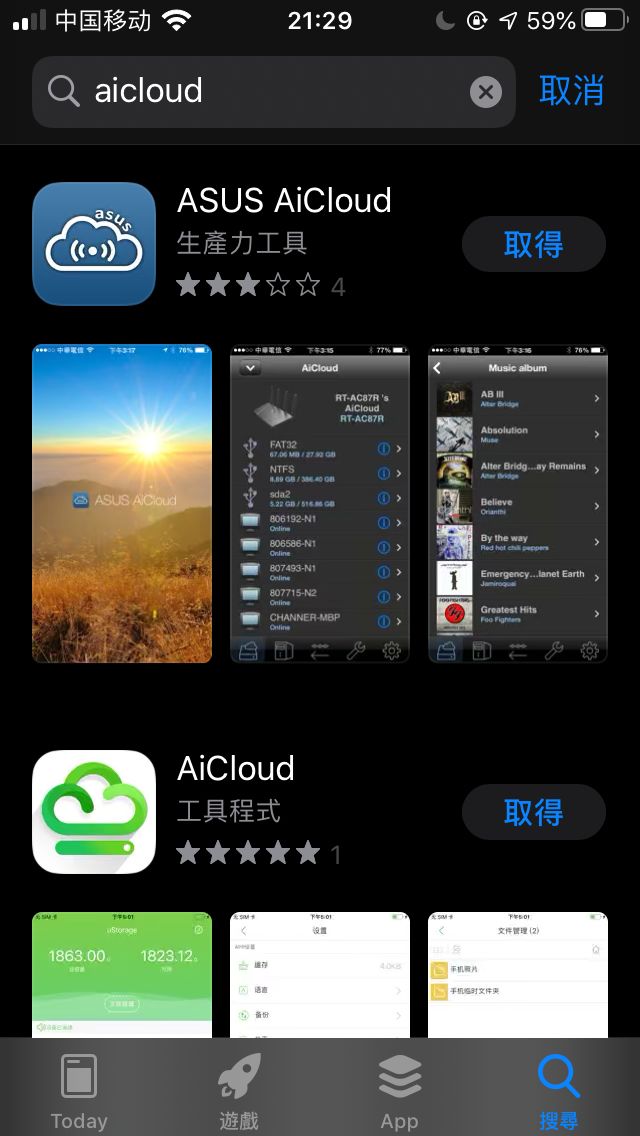
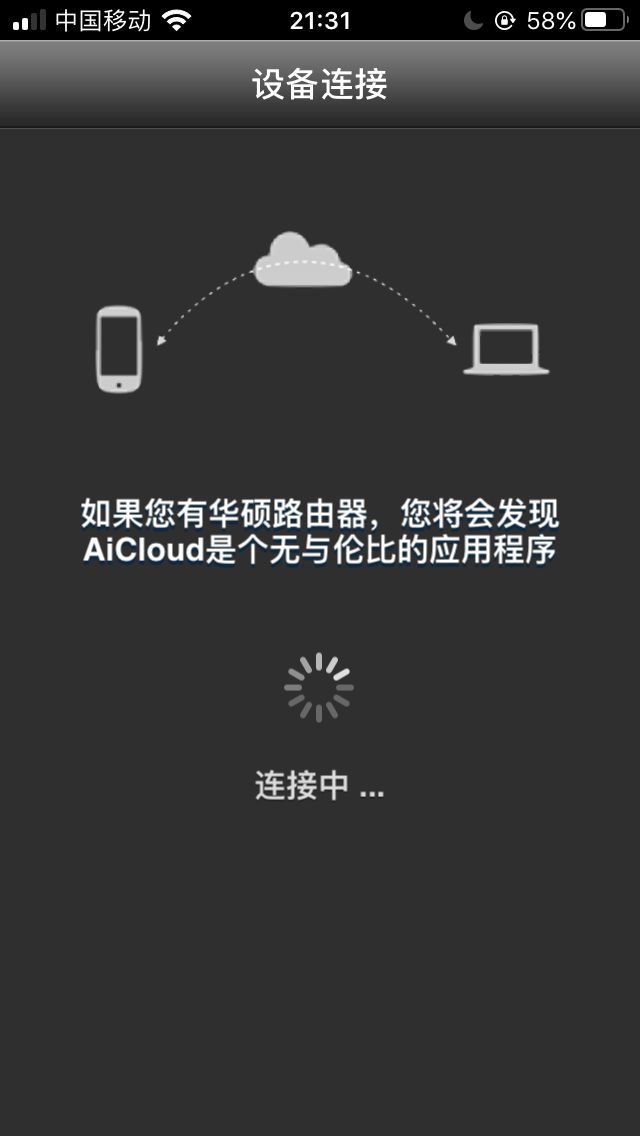
Appstore可以直接搜,看清楚是有ASUS华硕的才是正版哦,不过嘛华硕的AAPP也是被大家诟病的,这个界面有点太工程师了!!
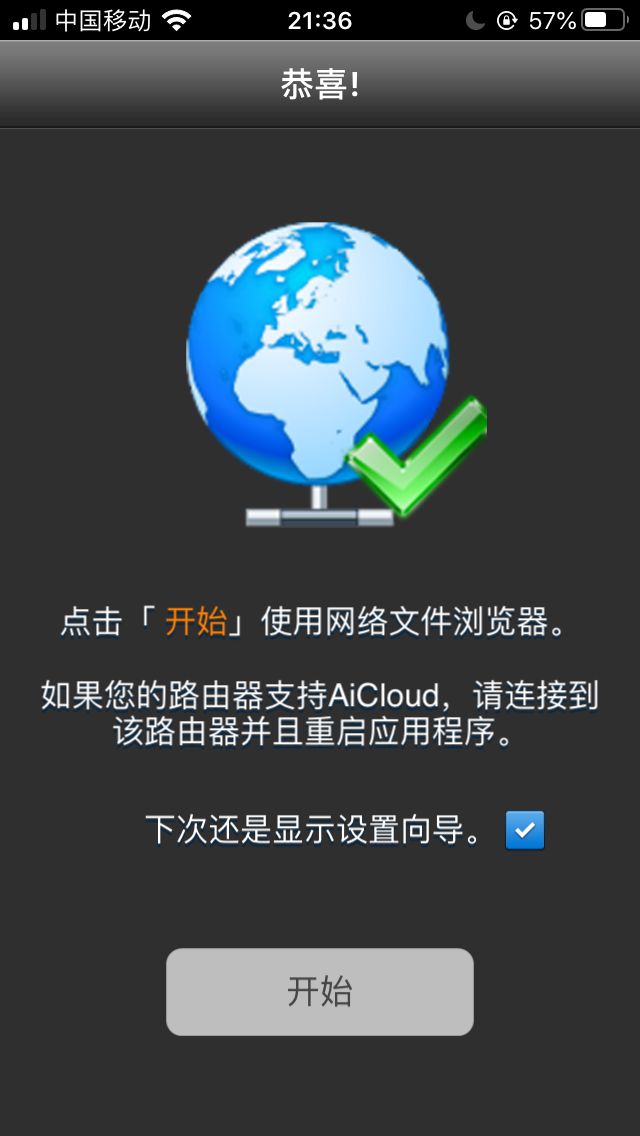
首先先连上网络,华硕AiCloud会有按部就班的步骤告诉用户具体怎么操作,还是相当简单的。
这些涉及用户信息的操作就不在这里展示。操作完这一部分,就可以添加USB设备,插上U盘之类,系统可以直接识别。
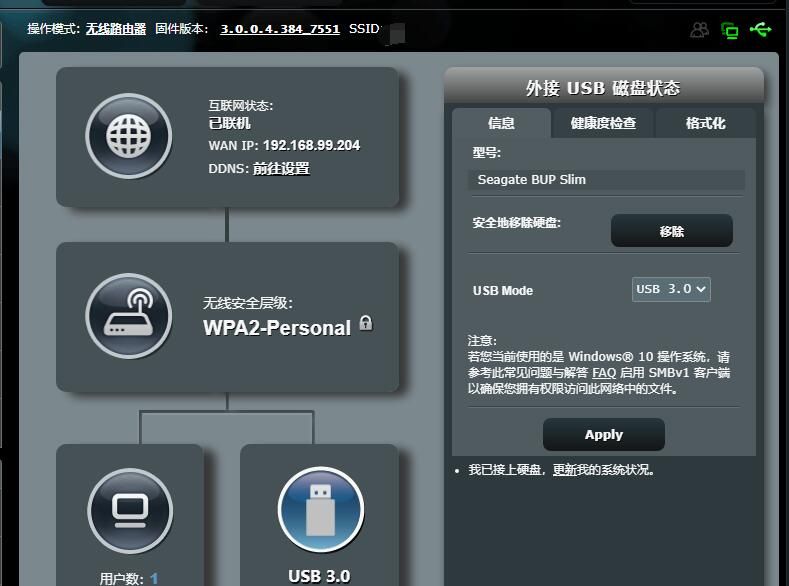
还能提供一些磁盘操作,比如健康状态,格式化之类再次体现了华硕在固件上下了不少工夫。
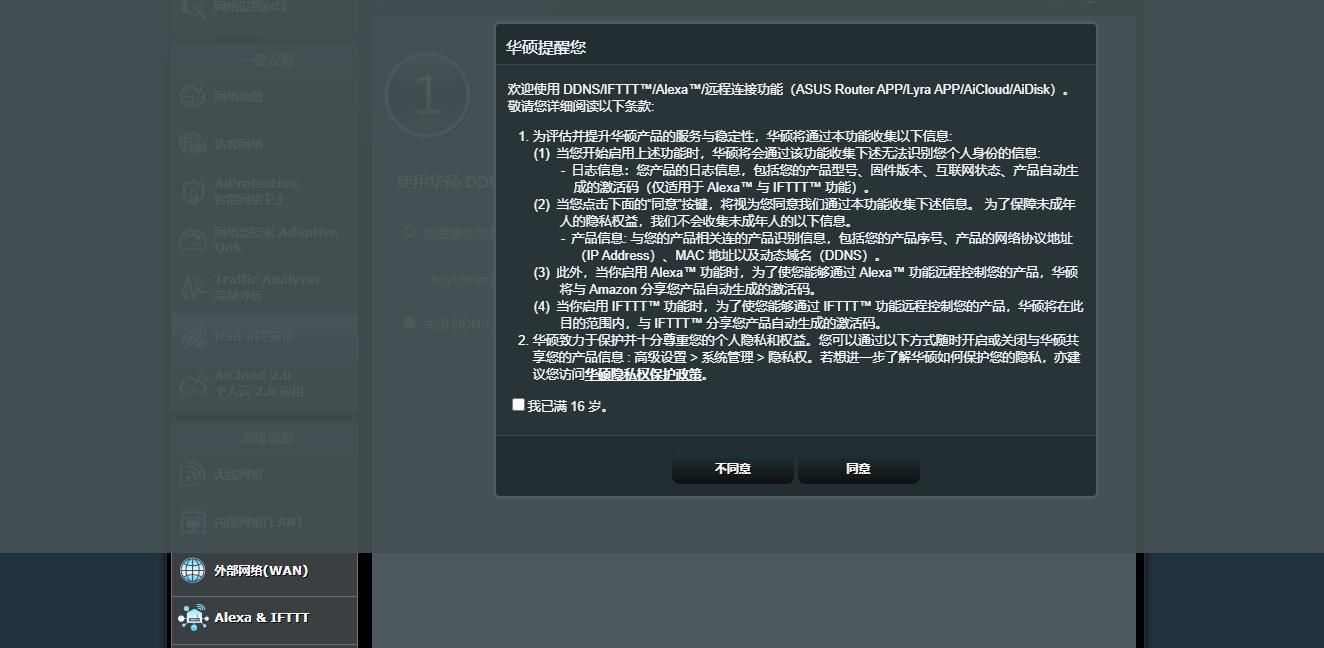
同样提供一步步的指导,按照说明操作可以说是0难度。
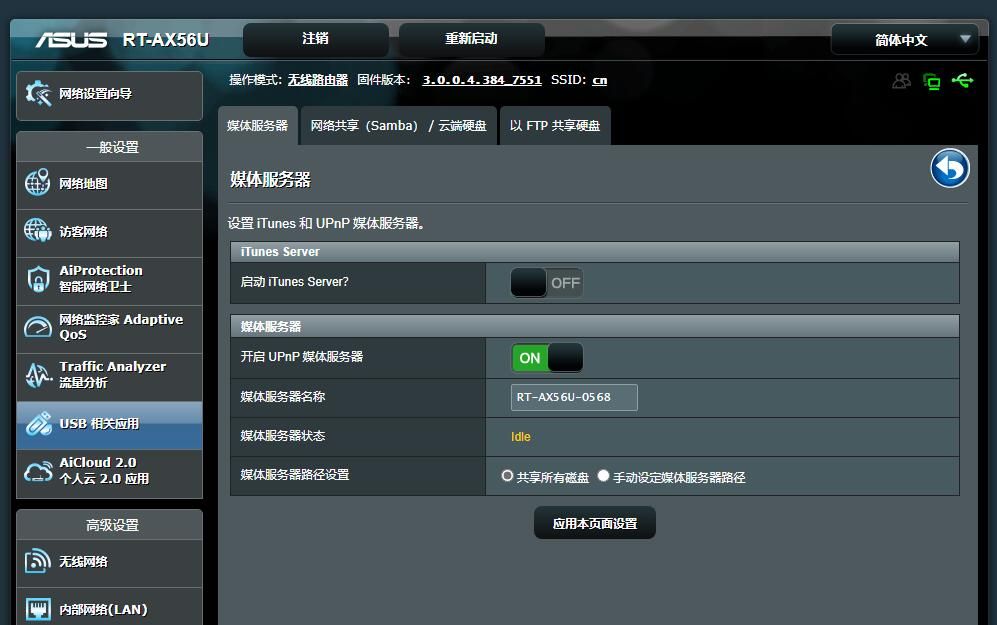
设置好路由,在电脑开了文件共享就可以看到一个华硕RT-AX56U的路由器。
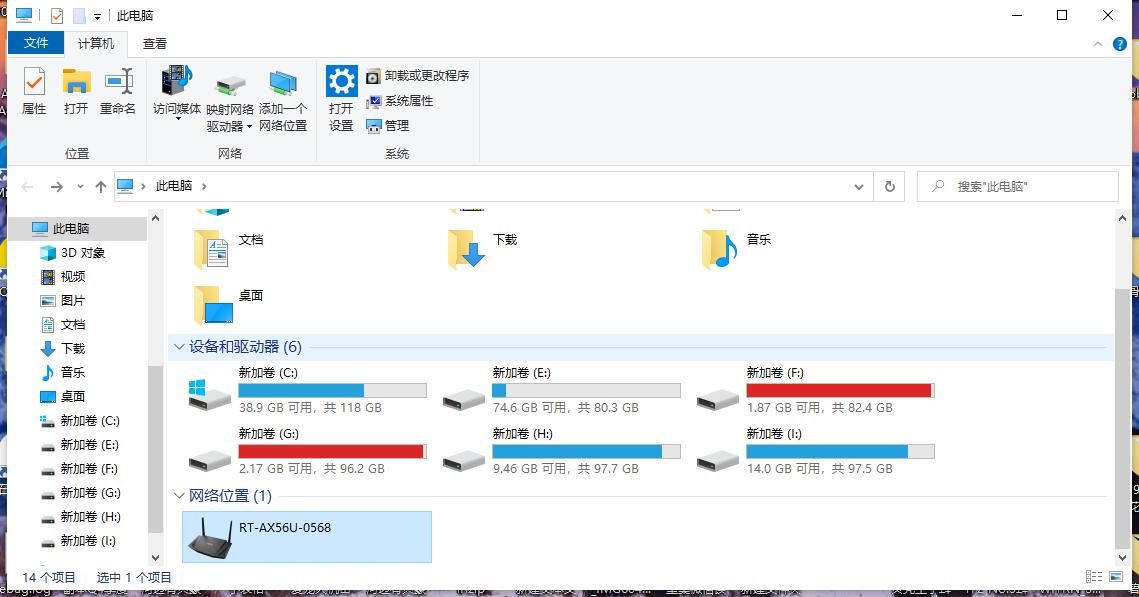
双击进入就可以访问共享的文件,手机上同样可以使用访问文件APP或者媒体软件进行访问

。
从路由器上拷贝下一个文件,基本可以达到渣渣U盘的极速。

这是U盘直接拷贝的速度,差距基本可以忽略,可惜手上没有更好的U盘,不然还可以看看最高速度可以到多少,不过24MB/S的速度还是基本可以满足4K基本的影片播放的了。
接下来自然还是要跑跑速度,毕竟是高级路由器,肯定要看看是马还是驴子呢?
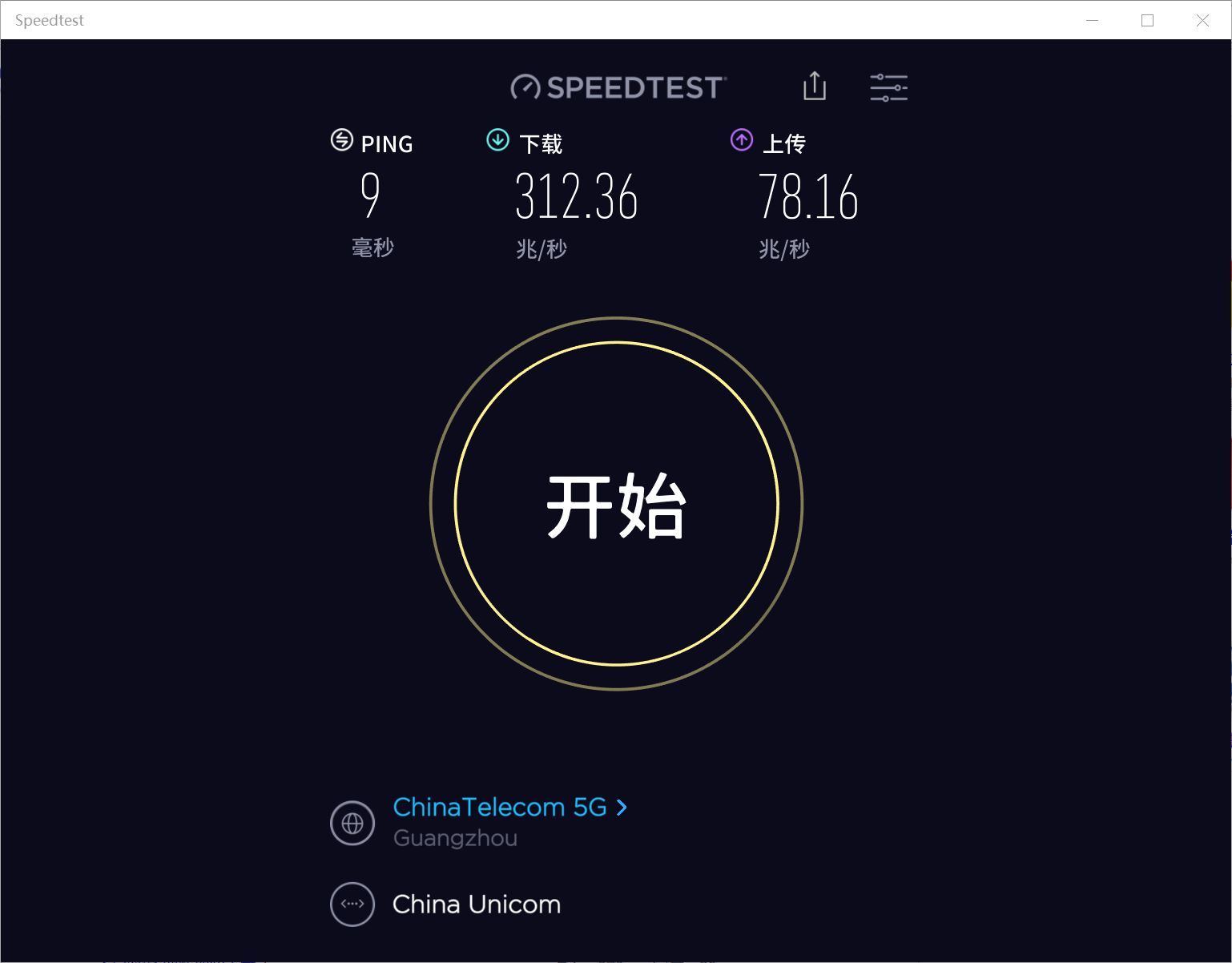
在附近有三四十个WiFi信号,无线干扰很大环境下,能跑到三百多,虽然没有达到报装时候的500M,可是也是相当满意了。
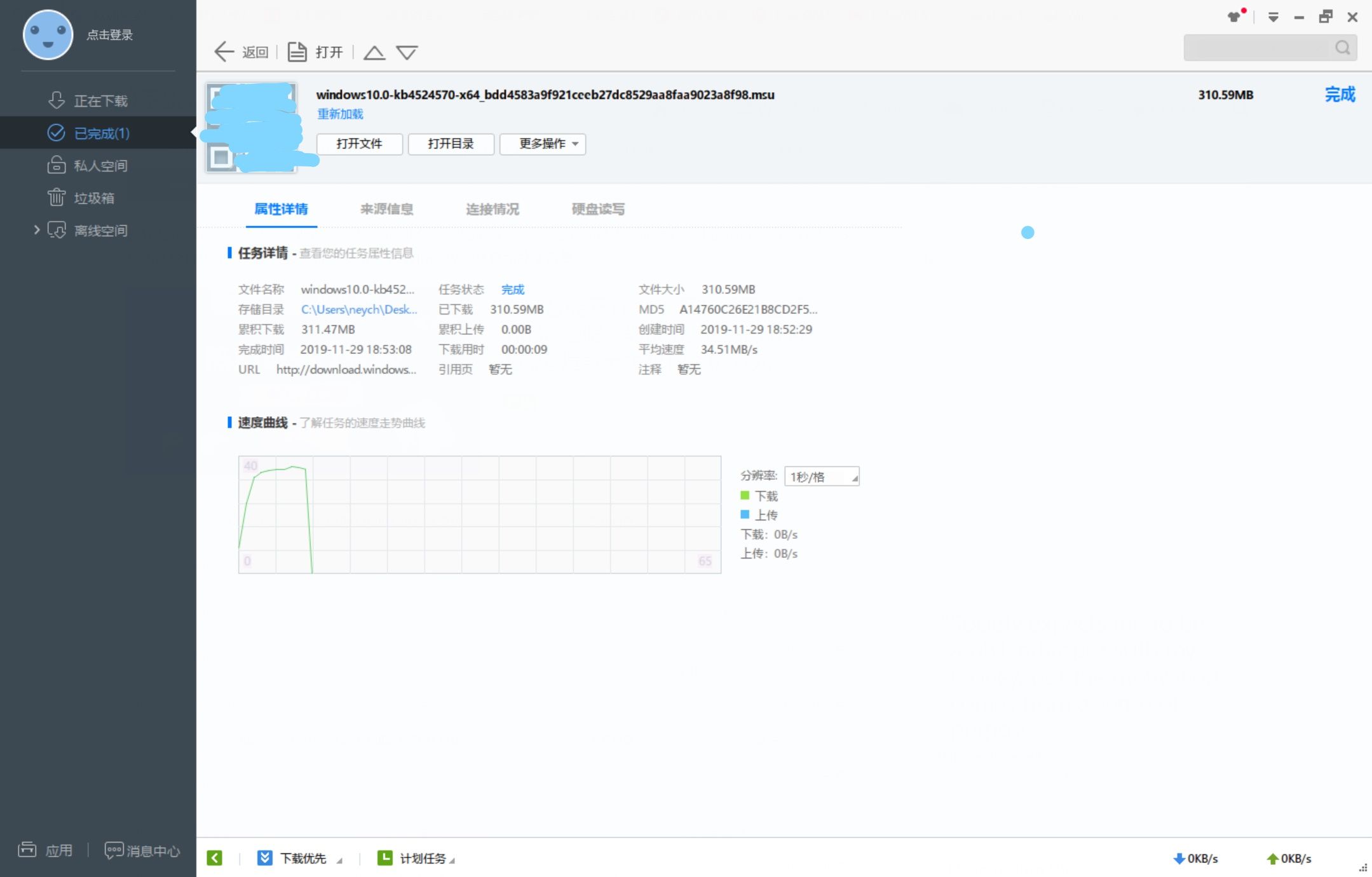
试了下迅雷下载也是差不多,比之前的旧路由只有10M左右好多了。
再看看游戏的表现怎样。
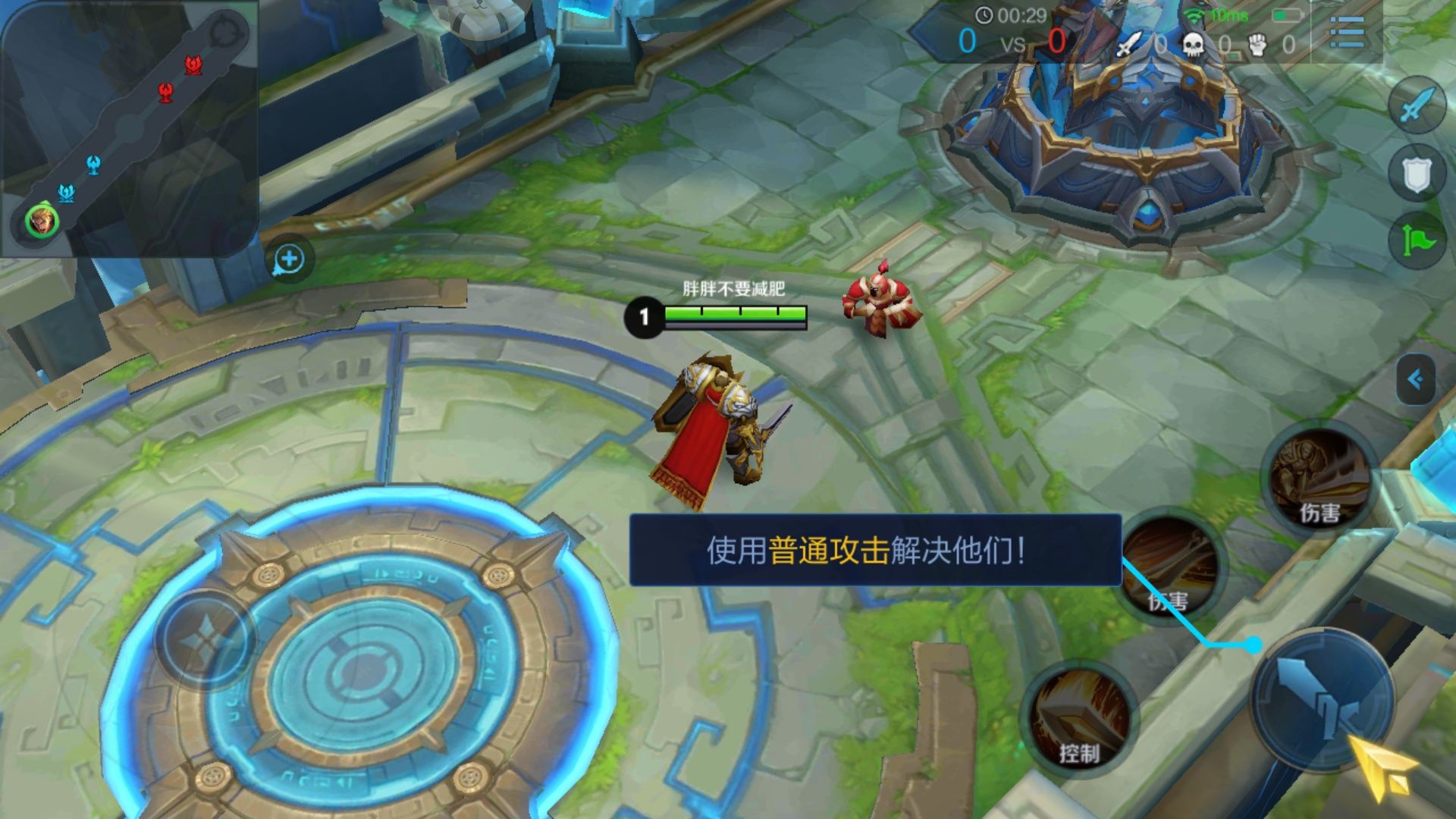
农药延迟在10ms,旧的路由器要在30ms左右的,简直是质的提升。最近一场活动,有三十多个顾客一起连上WiFi都没有掉速,不得不说华硕路由值得拥有。
至于覆盖,因为店里结构比较简单,只有几面后砌的薄墙,信号几乎处处满格,体现不出华硕WIFI6路由RT-AX56U的强大实力。
小结:
经过店里多天的测试,华硕WIFI6路由RT-AX56U非常满意,博通四核处理器,凭借出色的品质,强大的性能,良好的散热,终于杜绝了顾客连不上或者连上了没有网络的糟心情况。相信春节期间应该也不会再有抱怨说红包抢不到的。至于还有像家长管理,AiProtection三重保护功能,以及APP远程管控,下次有机会实际使用再跟大家分享了。